我们的电脑有很多正在运行的过程。
有时,为了减少系统资源的占用,我们可能想关闭一些不必要的操作。然而,我担心系统关闭必要的程序流程。

尤其是里面的程序几乎都是英文全称。我们怎么知道什么重要,什么可以随意关闭?
下面,带朋友们简单了解一下。
一般,【ctrl shift esc】快捷键打开任务管理器,点击,查看计算机中正在运行的所有程序,默认启动的程序很多。
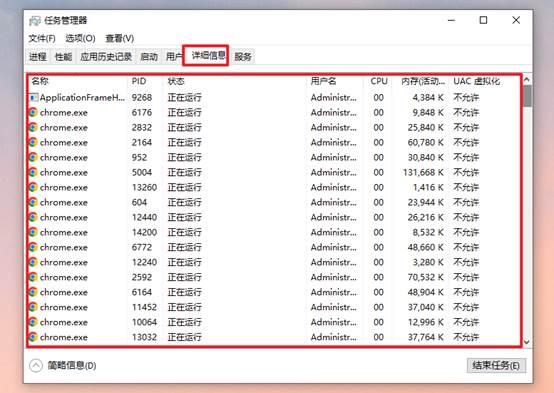
我们可以对这些过程做一些操作。例如,右键单击打开程序的位置,查看属性,或结束过程(即关闭应用程序)等。
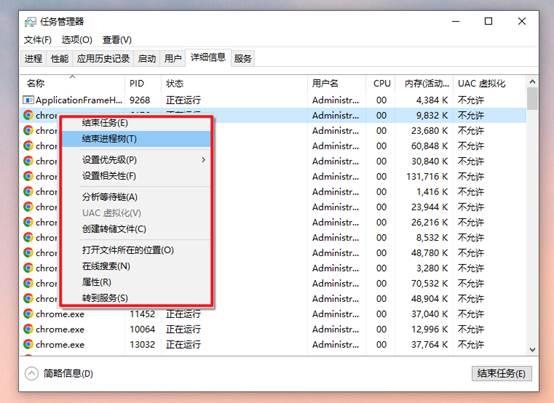
虽然里面有很多过程,而且还是全英名,不用担心,可以参考以下方法简单区分。
我们将过程分为系统关键过程和应用程序过程两类,以便更好地理解。
 一、系统关键过程
一、系统关键过程系统过程是系统启动时必要的一些加载过程,大部分是SYSTEM”、“LOCAL SERVICE”、“NETWORK SERVICE等用户名表示。

以下是系统运行的关键过程,不能关闭。如果关闭,系统的某些部件将无法正常运行。

svchost.exe windows服务主流程;
explorer.exe windows如果任务栏和桌面图标结束,任务管理器将消失;
csrss.exe 运行时子系统的微软客户端和服务端,管理Windows图形相关任务,如果蓝屏结束;
winlogon.exe windows如果只有桌面背景和鼠标指针不能进行任何其他操作,用户登录管理器;
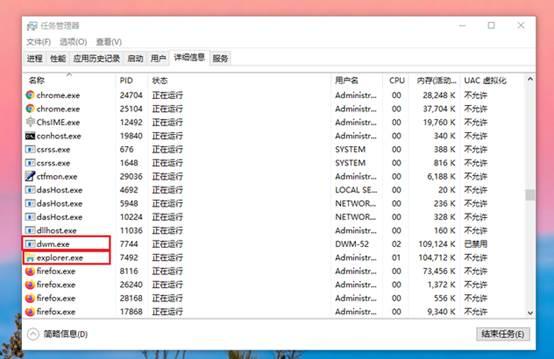
services.exe用于管理启动和停止服务的服务和控制器应用,若结束系统会1分钟后重启;
lsass.exe 用于当地安全授权,系统关闭后1分钟重启;
dwm.exe 桌窗管理器,若结束无法显示Aero效果;
system windows页面内存管理过程无法结束;
system Idle Process显示系统虚拟过程cpu空闲份额,无法结束;
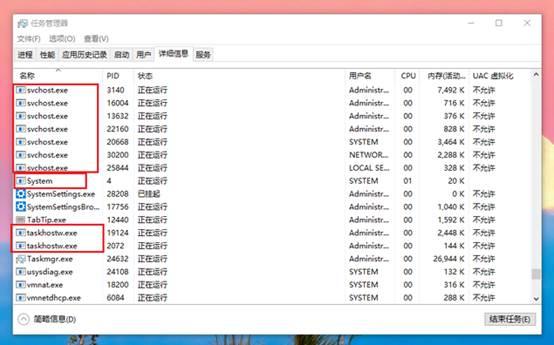
taskhost.exe win7计划任务程序,如果定期任务结束,将无效;
wininit.exe windows启动初始化进程,启动services.exe lsass.exe lsm.exe,如果蓝屏结束。
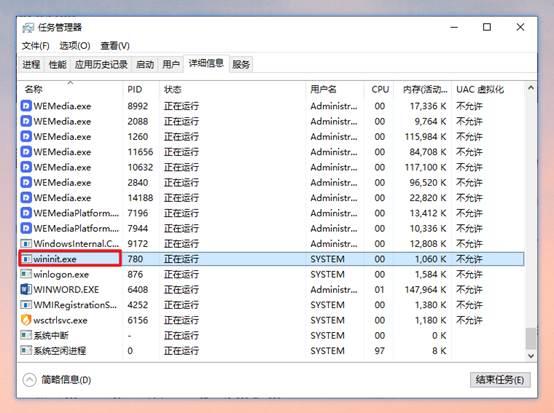
二、应用程序过程
而自己安装的第三方应用程序,其过程用户名一般是目前登录的用户,如Administrator”。
二、应用程序过程
而自己安装的第三方应用程序,其过程用户名一般是目前登录的用户,如Administrator”。
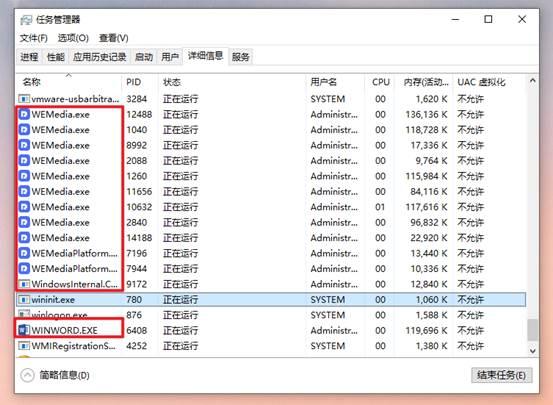
就像你自己安装的应用程序一样,让你处理它们。如果你想卸载它们,你可以卸载它们。如果你不想,你就不需要它们。
另外,还有一种方法,就是根据过程图标来判断。我们自己安装的大多数应用程序都显示了图标logo,一眼就能知道它是什么应用。按照这个套路,我们对系统关键过程和应用过程有了大致的了解。好了,本期就到这里。关键过程会影响系统,最好避免。